Explorer.EXE празно съобщение с жълт удивителен знак при стартиране
Тази публикация ще ви помогне, ако видите празно съобщение на Explorer.EXE с жълт удивителен знак(Explorer.EXE blank message with a yellow exclamation mark) . Някои потребители са срещнали тази грешка, след като са влезли в Windows 10 . Няма съобщение и в това поле се вижда само жълт удивителен знак. Това означава, че File Explorer не се е заредил успешно(File Explorer has not loaded successfully) .
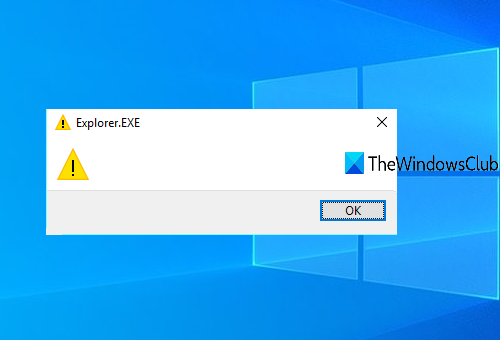
Explorer.EXE празно съобщение с грешка с жълт удивителен знак
Грешката може да е била причинена от някои несъществуващи файлови записи, съхранявани в системния регистър(Windows Registry) на Windows . Това може да се случи и ако нещо е в конфликт с процеса explorer.exe. Ето какво можете да опитате, след като създадете точка за възстановяване на системата :
- Отворете редактора на системния регистър на Windows
- Достъп до ключа на Windows в редактора на системния регистър
- Отворете Load Value
- Изчистете всички налични записи в полето Данни за стойността(Value)
- Рестартирайте компютъра.
В първата стъпка трябва да отворите редактора на системния регистър(Windows Registry Editor) на Windows . Можете да въведете regedit в полето за търсене, за да го отворите.
В редактора(Registry Editor) на системния регистър намерете и отворете ключа на Windows . Пътят му е:
HKEY_CURRENT_USER\SOFTWARE\Microsoft\Windows NT\CurrentVersion\Windows
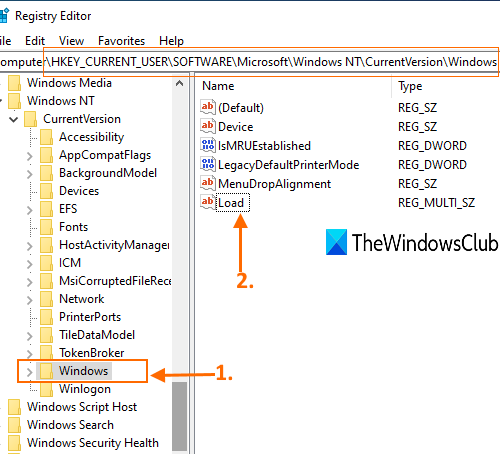
В дясната част на клавиша на Windows ще видите стойност за зареждане на (Load) няколко низа(Multi-String value) .
Щракнете двукратно върху(Double-click) тази стойност, за да я отворите. Ще се види малка кутия. В това поле изчистете или изтрийте всеки запис(clear or delete any entry) , който съдържа. Натиснете OK .
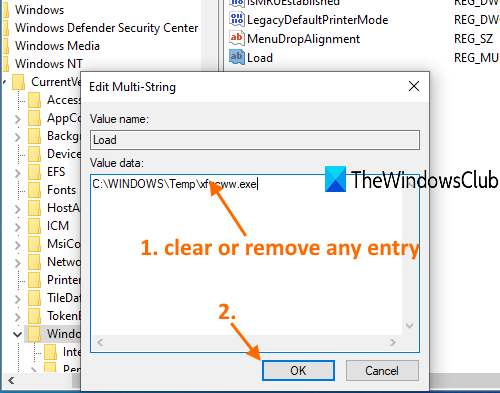
Ако не можете да изчистите въвеждането на данни за стойност и видите някакво съобщение за грешка при собствеността, това означава, че нямате пълния контрол за изтриване или промяна на ключове и стойности на системния регистър . (Registry)В този случай първо трябва да поемете контрола и собствеността върху ключовете на системния регистър(take control and ownership of Registry keys) и след това да опитате отново. Би трябвало да работи.
Сега рестартирайте компютъра си. Проблемът трябва да бъде отстранен сега.
Можете също да проверите дали някакви добавки може да пречат на стартирането му. Често(Often) разширенията на обвивката на трети страни могат да накарат Explorer да спре да работи върху определени действия. Няколко програми добавят елементи към контекстното меню с десен бутон. За да ги видите подробно, можете да изтеглите безплатната помощна програма ShellExView . Премахнете нежеланите.
Ако все още не се отваря, опитайте предложенията, посочени в тази връзка: Windows explorer.exe не се стартира или не се отваря при стартиране .
Related posts
Поправете грешка в приложението Explorer.exe в Windows 11/10
Explorer.exe Високо използване на памет или процесор в Windows 11/10
Как да покажете панела с подробности във File Explorer в Windows 11/10
Деактивирайте Internet Explorer 11 като самостоятелен браузър, като използвате групови правила
Редактори на контекстното меню: Добавяне, премахване на елементи от контекстното меню в Windows 11
File Explorer се срива или замръзва при създаване на нова папка в Windows 10
Как да изключите Heap Termination при повреда за Explorer в Windows 10
Екранът на Windows продължава да се опреснява автоматично в Windows 11/10
Как да активирате квадратчетата за отметка за избор на файлове и папки в Windows 11/10
Desktop или Explorer не се опресняват автоматично в Windows 11/10
Как да оцените файловете със звезда в Windows 10?
Преглед на Multi-Commander: Файлов мениджър с множество раздели
File Explorer няма да се отвори в Windows 11/10
Как да премахнете Dropbox от навигационния панел на File Explorer
Край на живота на Internet Explorer; Какво означава това за бизнеса?
Мигрирайте бързо от Internet Explorer към Edge, като използвате тези инструменти
Как да премахнете иконата на OneDrive от File Explorer в Windows 11/10
Как да покажете или скриете Бърз достъп и Предпочитани от навигационния панел
Разрешаване или блокиране на изскачащи прозорци в Chrome, Firefox, Edge, Opera, Internet Explorer
TC4Shell ви позволява да отваряте всички архивни формати директно във File Explorer
